简介
我们有一些客户有录音的需求,使用的是 3CX 专业版的许可。专业版用户可以手动关闭录音。
有时候他们会跟我们反馈录音时间和通话时间不一致。经过我们的排查后发现是用户手动关闭了录音,这里就介绍一下如何通过 3CX 日志查看用户是否手动关闭录音。
准备工作
首先我们需要将 3CX 的日志等级调节为详细(Verbose),在仪表盘 – 活动日志 – 设置中设置。
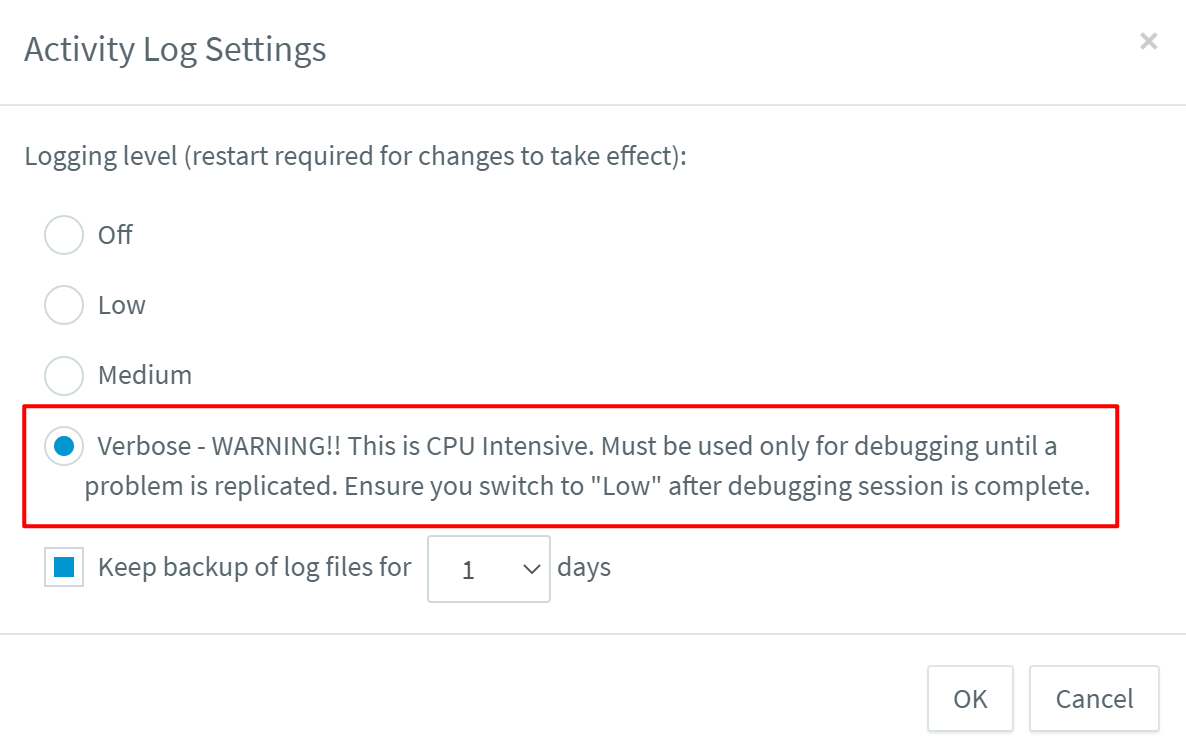
接着点击右上角的 Support – Generate Support Info,在邮箱中下载日志文件。
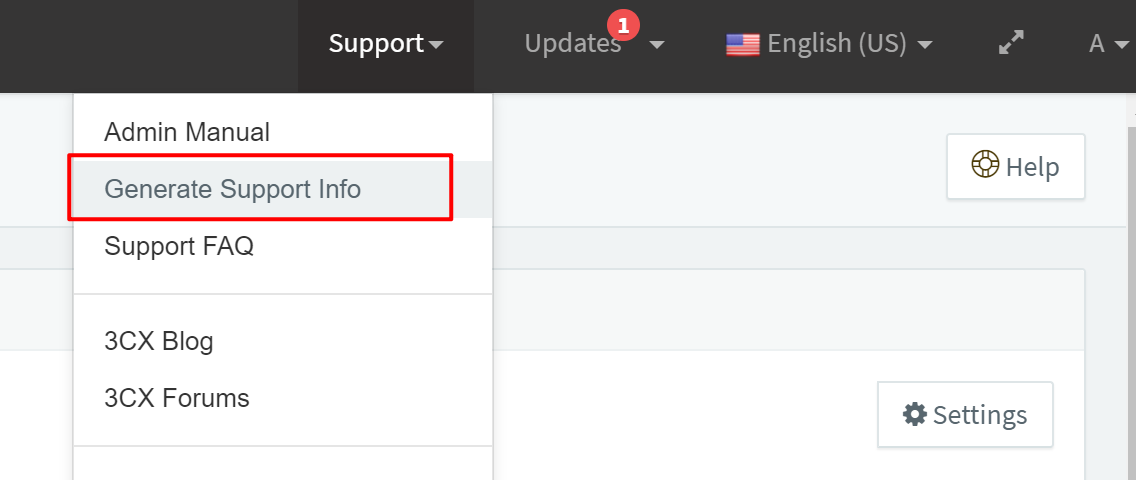
接着我们需要下载 3CX Bin Log Viewer,打开日志文件中的 Log 目录下的 3CXPhoneSystem.bldef 文件。
这时候可以看到 3CX 系统中的信息。
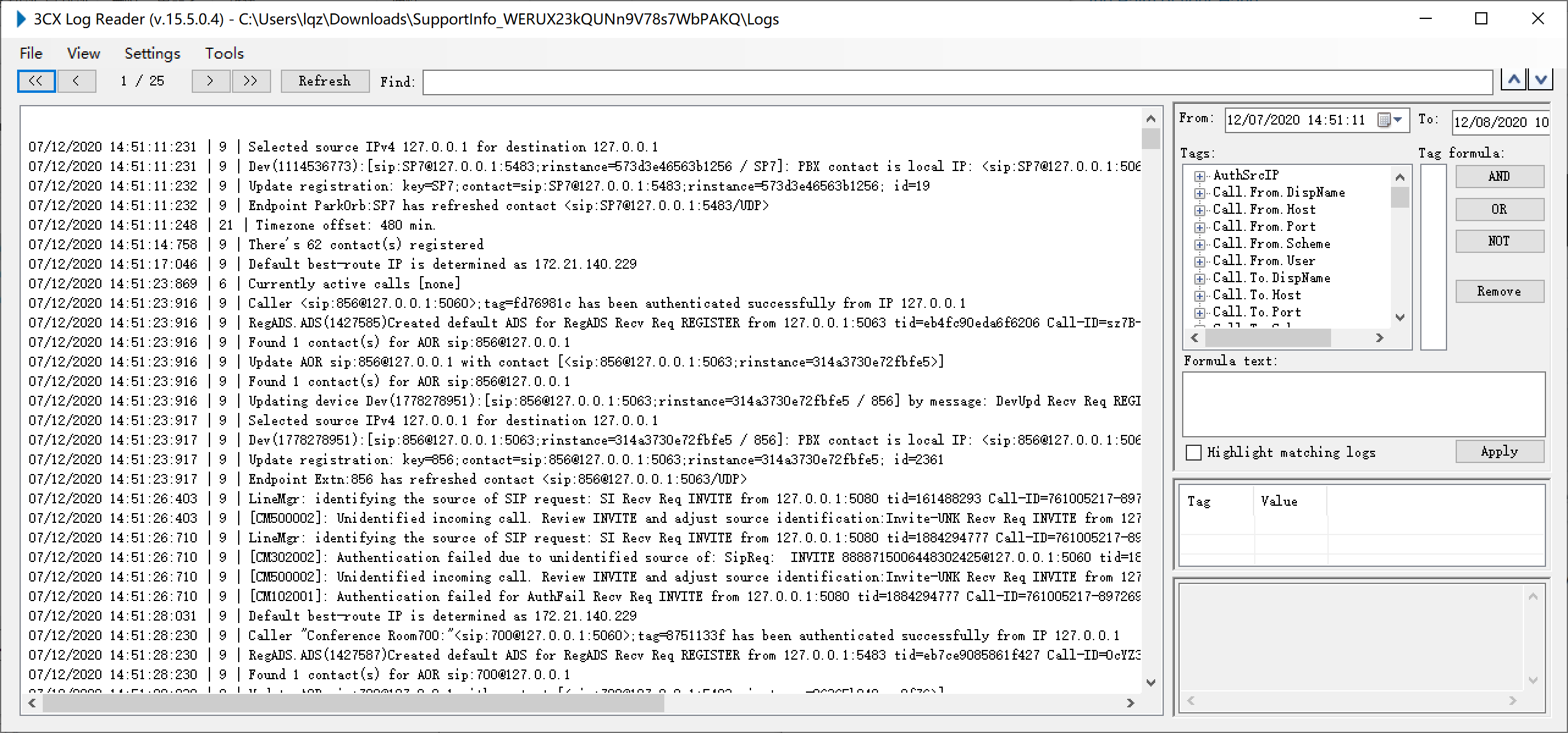
查看日志
在查看日志之前我们需要先找到通话 ID,这个可以在 3CX 的录音文件中查到。如果用户手动关闭了录音,也是有一两秒的录音文件存在的,下载录音文件,文件名的括号中会包含该通话的 ID。下面例子中通话 ID 为 15156。
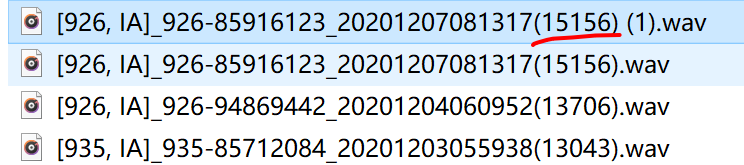
接着我们切换到 Bin Log Viewer,在右上方的 Tags 窗口找到 CallId 选项,找到 15156 通话后选中双击并点 Apply。
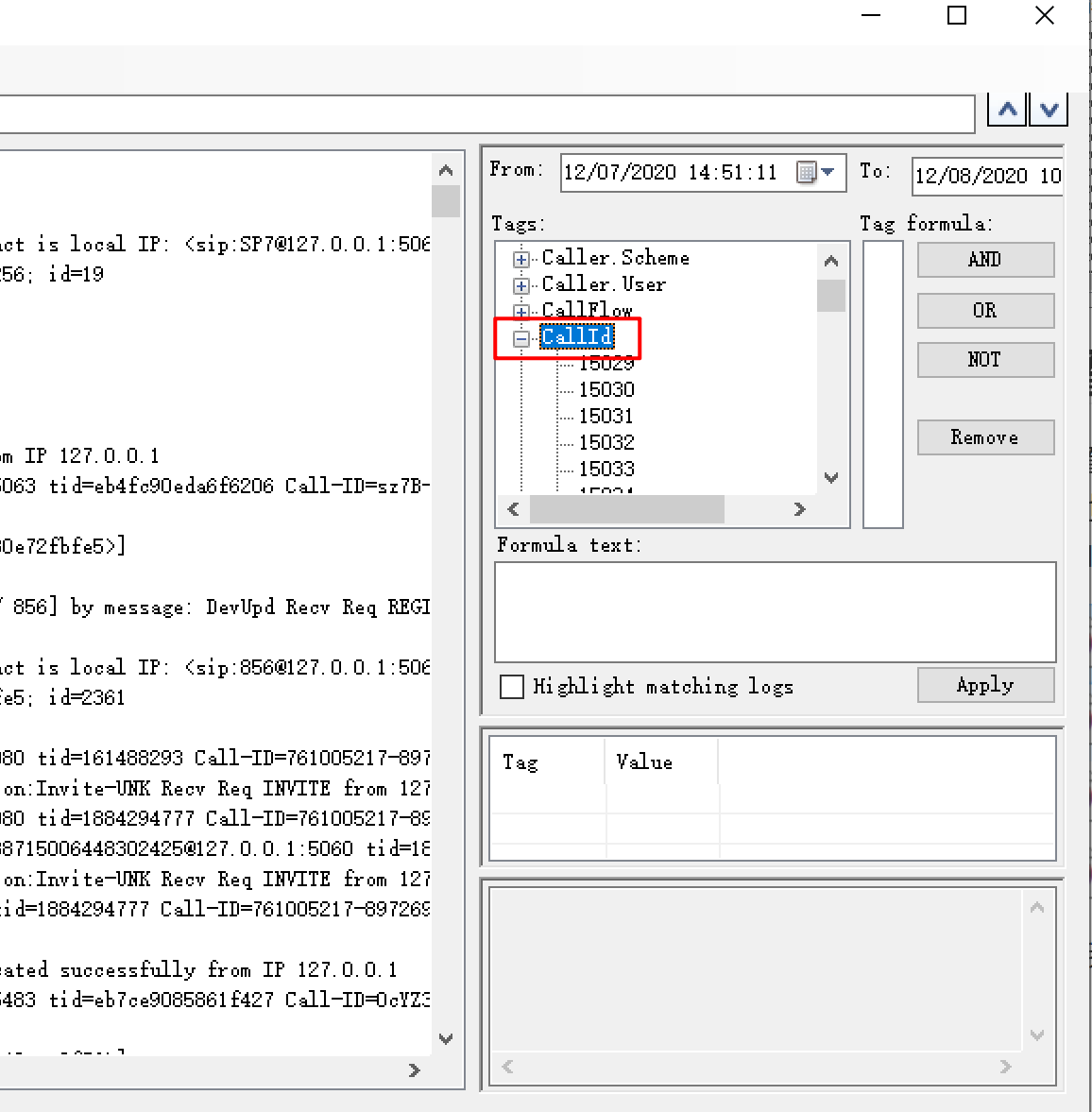
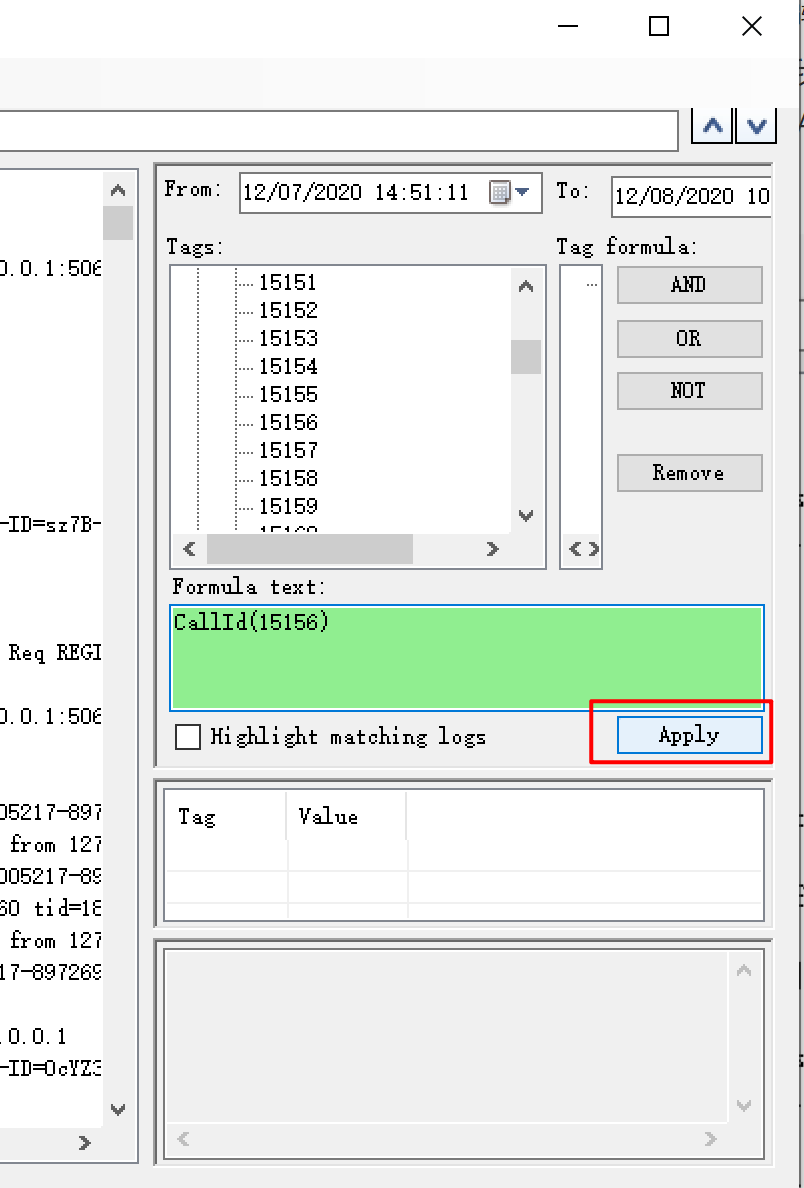
点击 Apply 以后,日志就只会筛选出与通话相关的日志了。我们可以在上方的搜索框中搜 Recording 来进一步缩短范围。
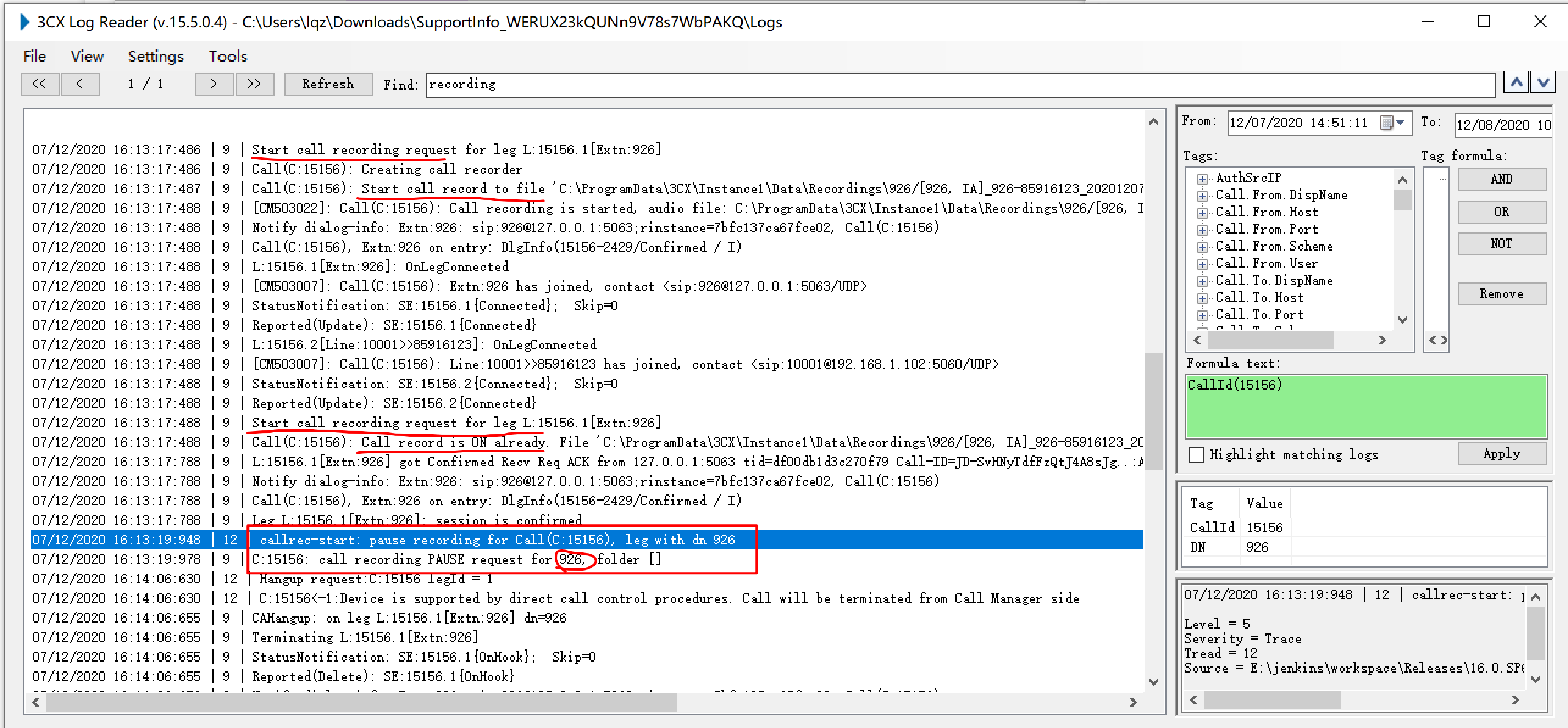
从上图中可以看到,划横线的日志表明通话是从 16:13:17 秒开始录音。方框中的日志显示日志在 16:13:19 秒被分机 926 暂停(PAUSE)了。
